사용자 안내서
02. 설치 Ⅱ-5. 윈도우와 하모니카OS 멀티부팅_수동 파티션
2015.02.17 13:43
본 내용은 하모니카OS를 설치하기 위해서 윈도우와 듀얼로 사용하고자 하는 경우, 파티션은 사용자가 직접 분할하여 설치하는 과정에 대한 정보를 제공합니다.
※ 설치 환경
- 기본 운영체제 : Windows 7 64bit
- 설치 운영체제 : 하모니카OS_RC2.0_Plank_64bit
1. 윈도우에서 하모니카OS를 설치할 디스크 영역 남기기

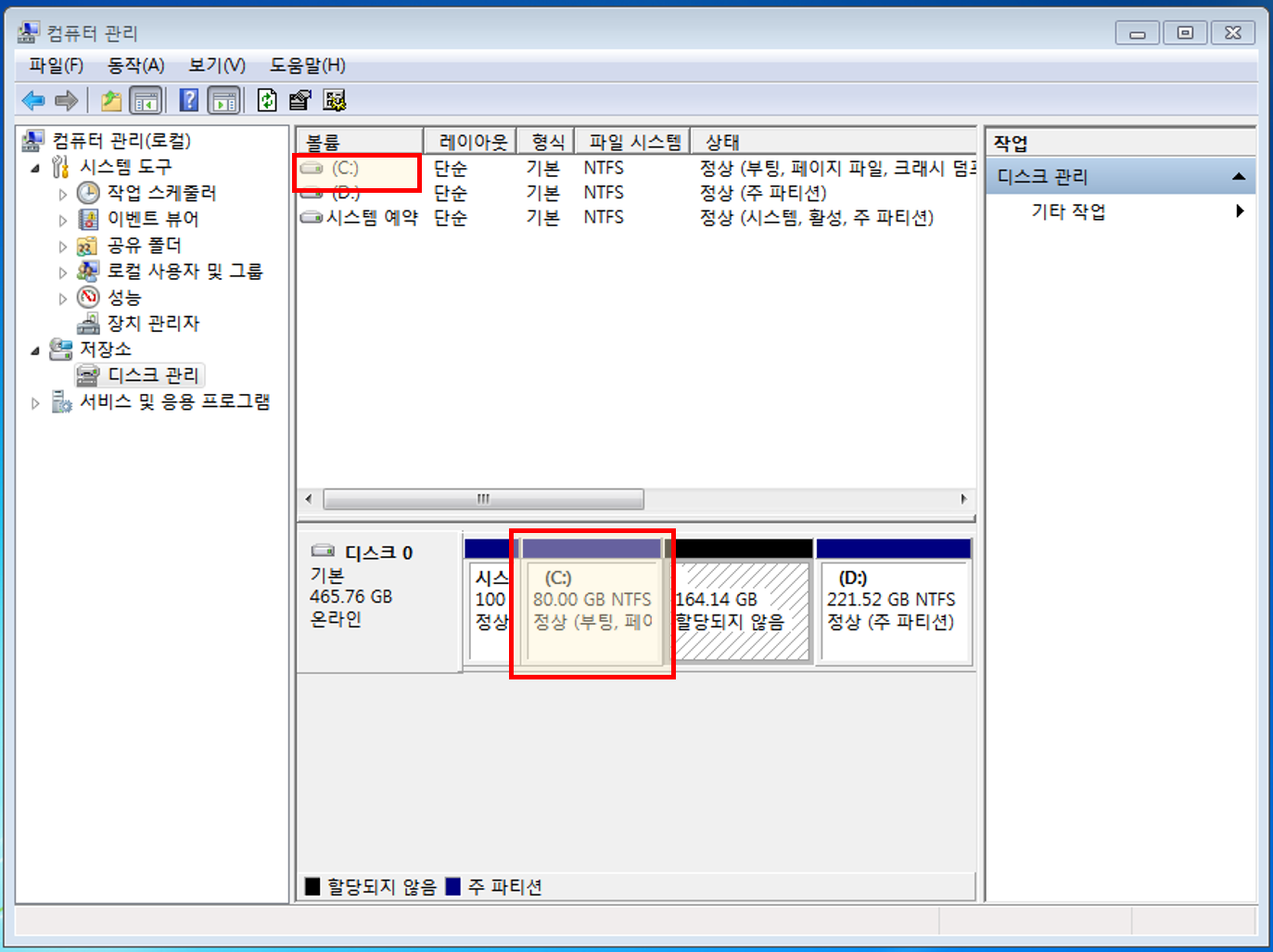

- 공간 입력이 끝났다면, "축소"버튼을 클릭합니다.
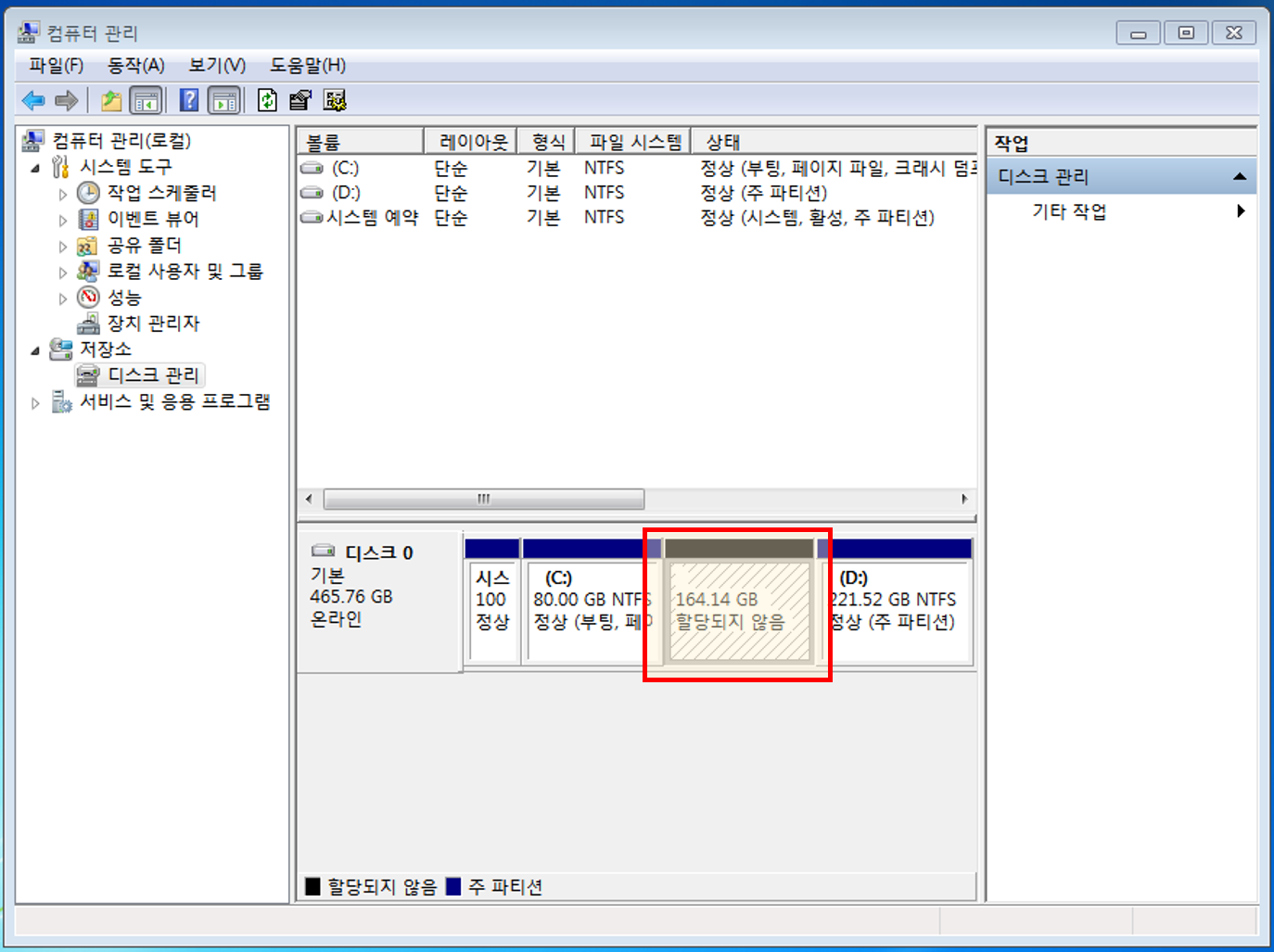
2. 파티션을 직접 만들어 하모니카OS 설치하기
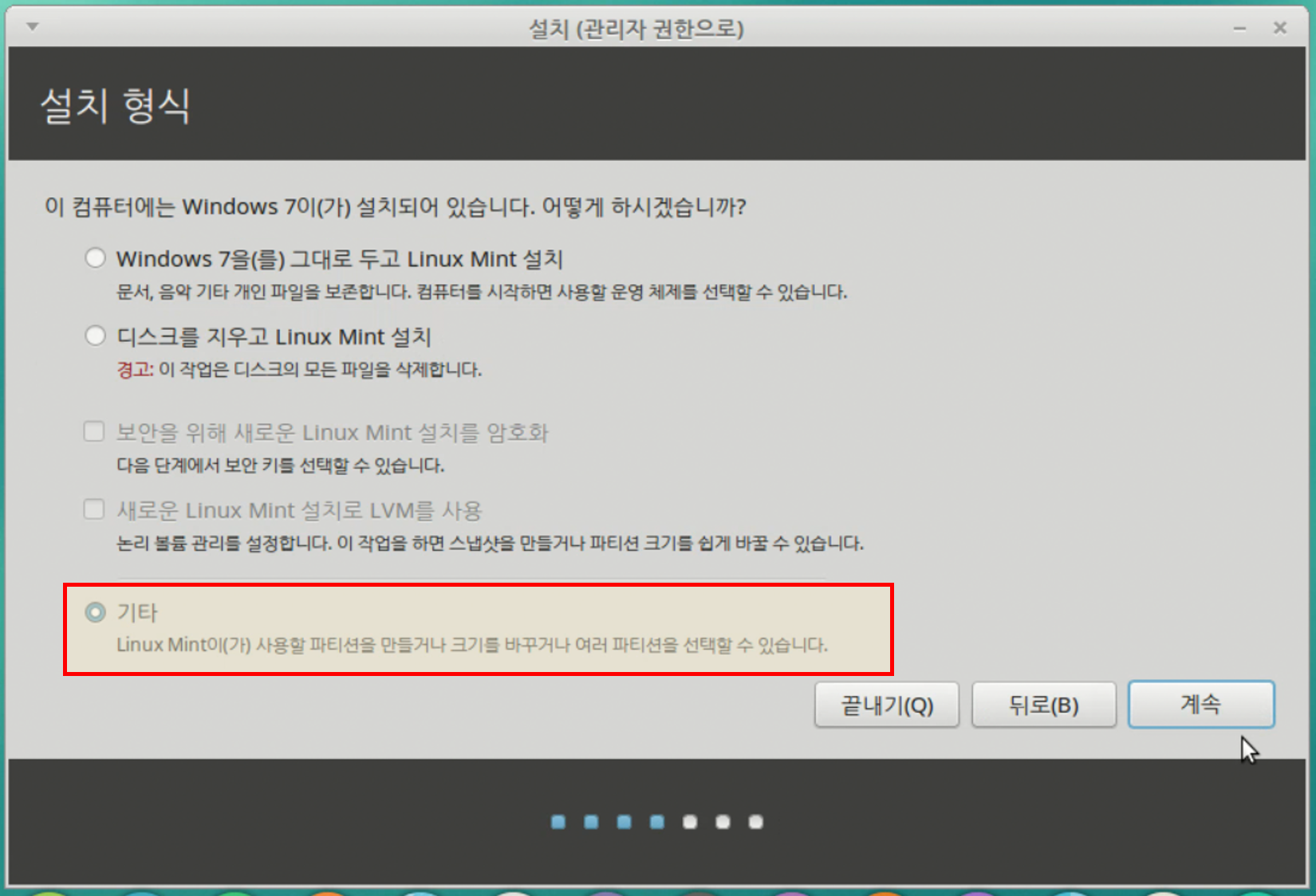
① Windows 7을(를) 그대로 두고 Linux Mint 설치
문서, 음악 기타 개인 파일을 보존합니다. 컴퓨터를 시작하면 사용할 운영 체제를 선택할 수 있습니다.
② 디스크를 지우고 Linux Mint 설치
경고: 이 작업은 디스크의 모든 파일을 삭제합니다.
③ 기타
Linux Mint이(가) 사용할 파티션을 만들거나 크기를 바꾸거나 여러 파티션을 선택할 수 있습니다.
2. "기타"를 선택하여 파티션 나누기
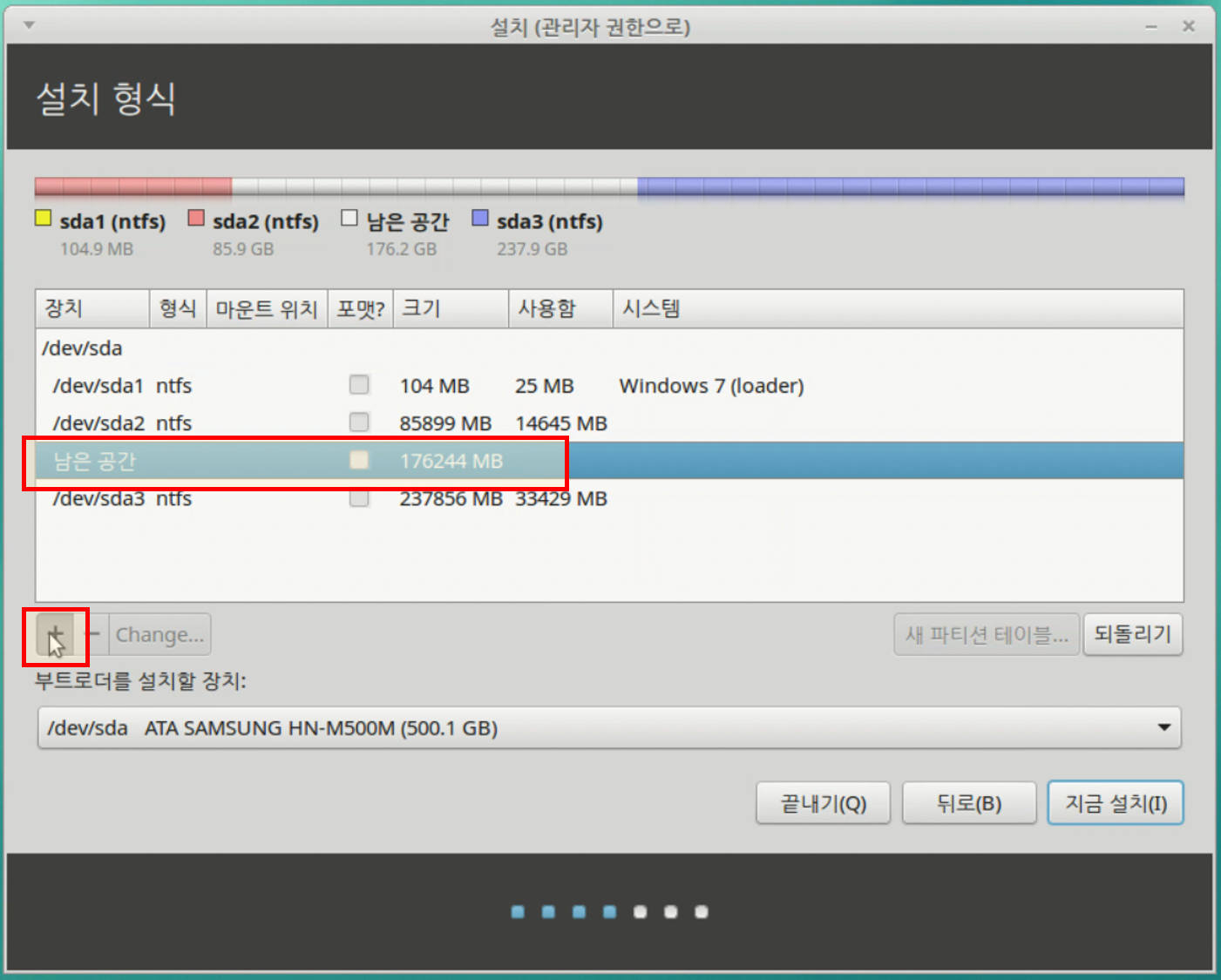
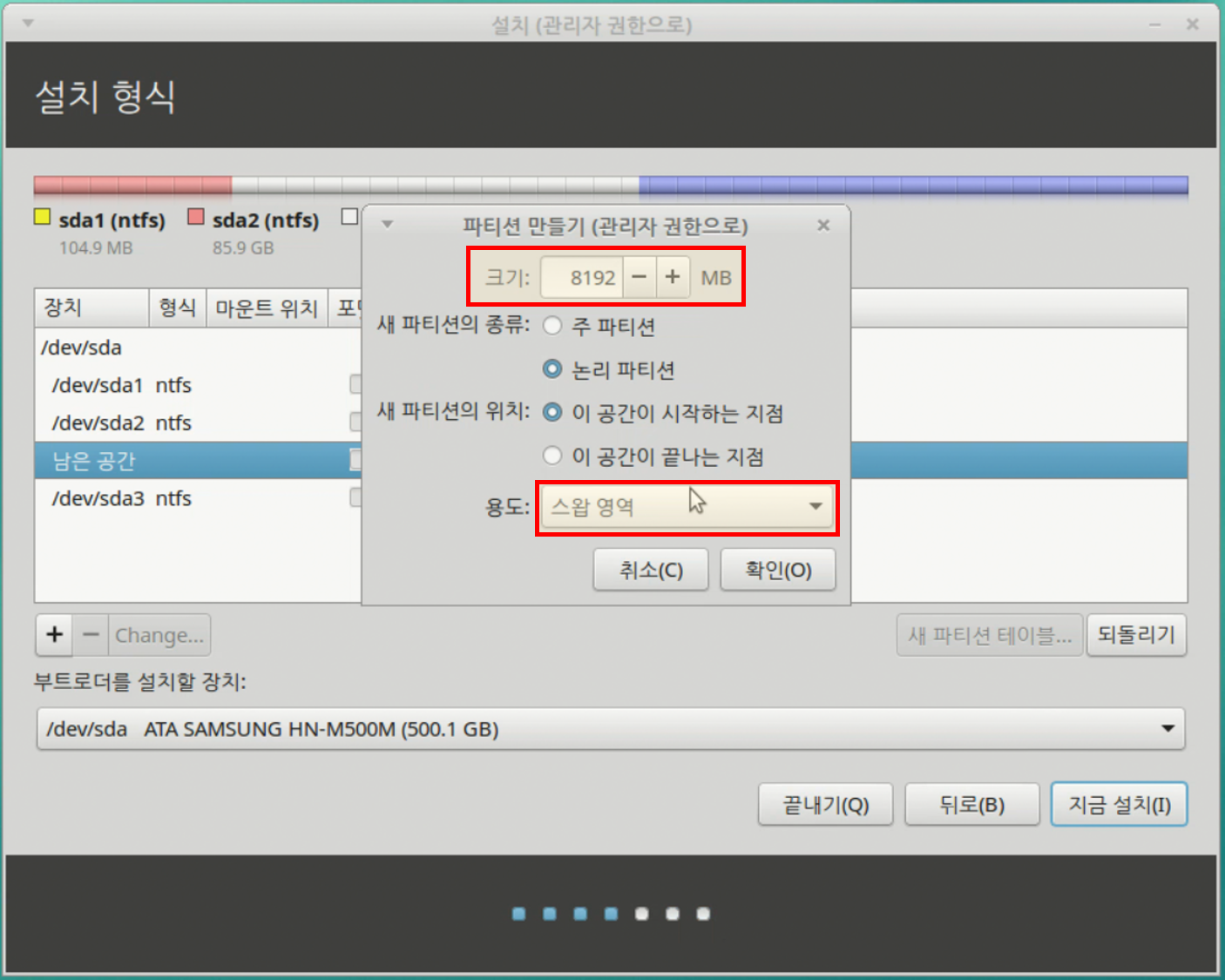
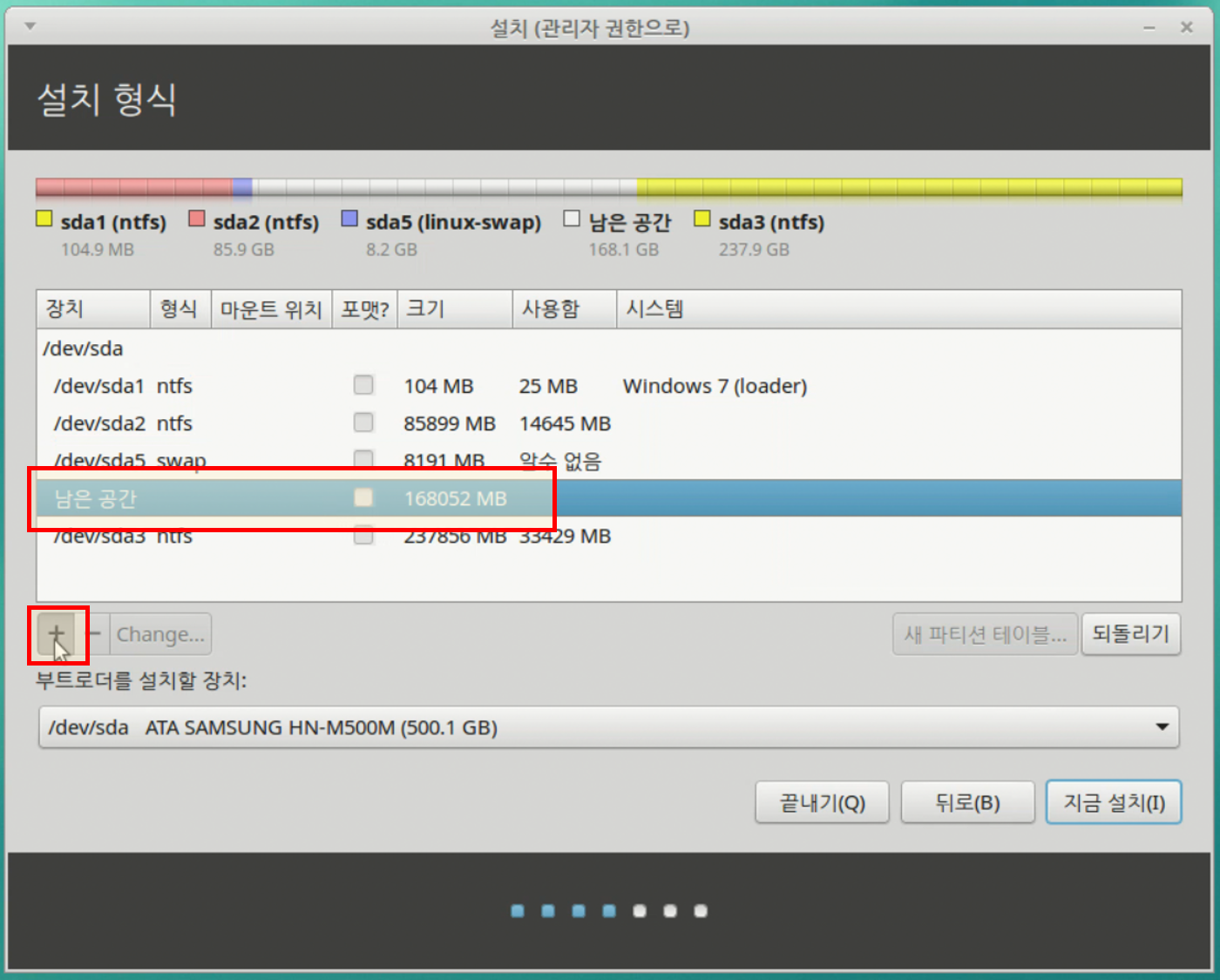
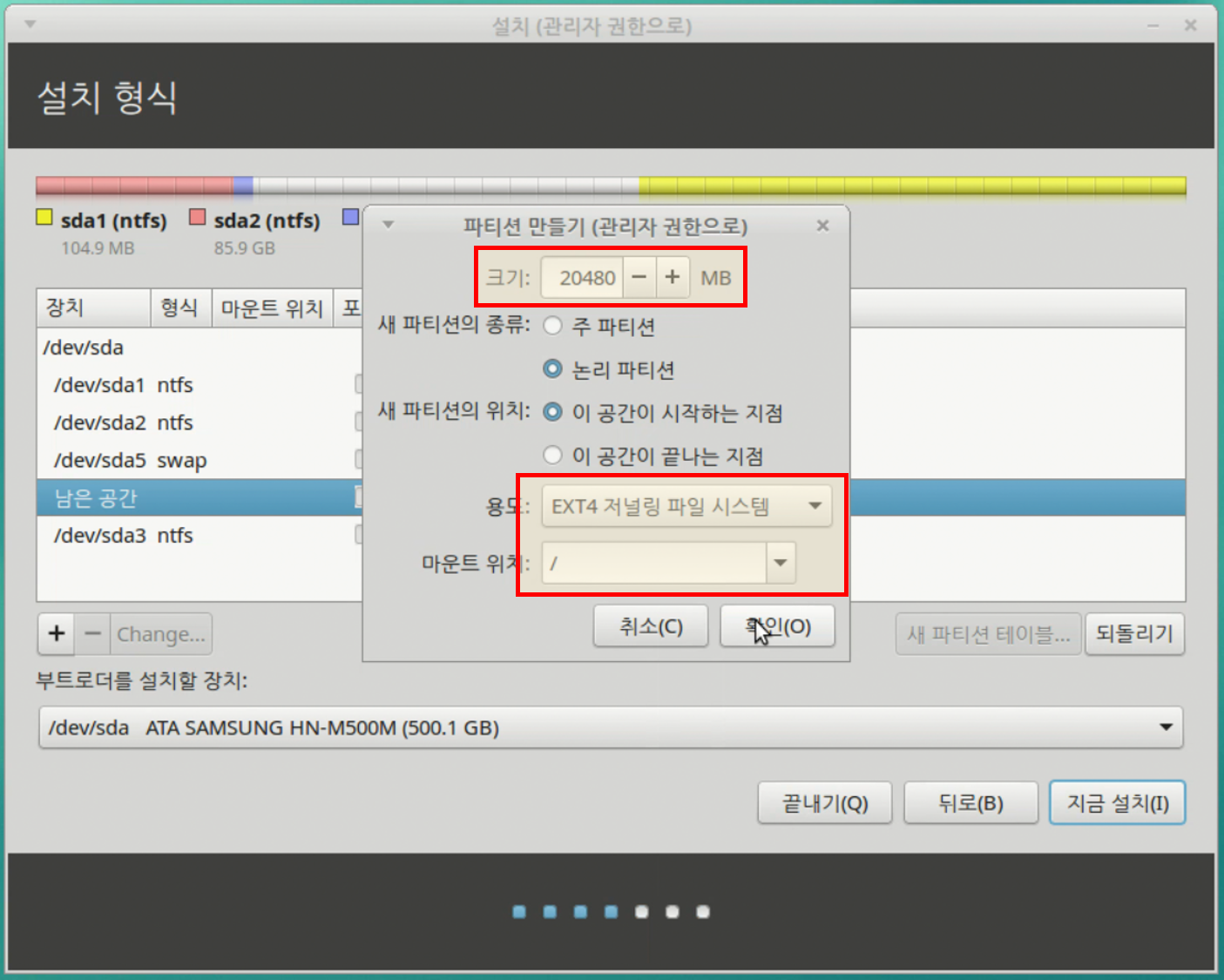
⑤ 파티션 설정이 완료된 상태입니다. SWAP과 EXT4 형태의 디스크 영역이 생성됨을 확인합니다.
※ /dev/sda6 라는 디스크를 포맷하여 하모니카OS를 설치하게 됩니다.
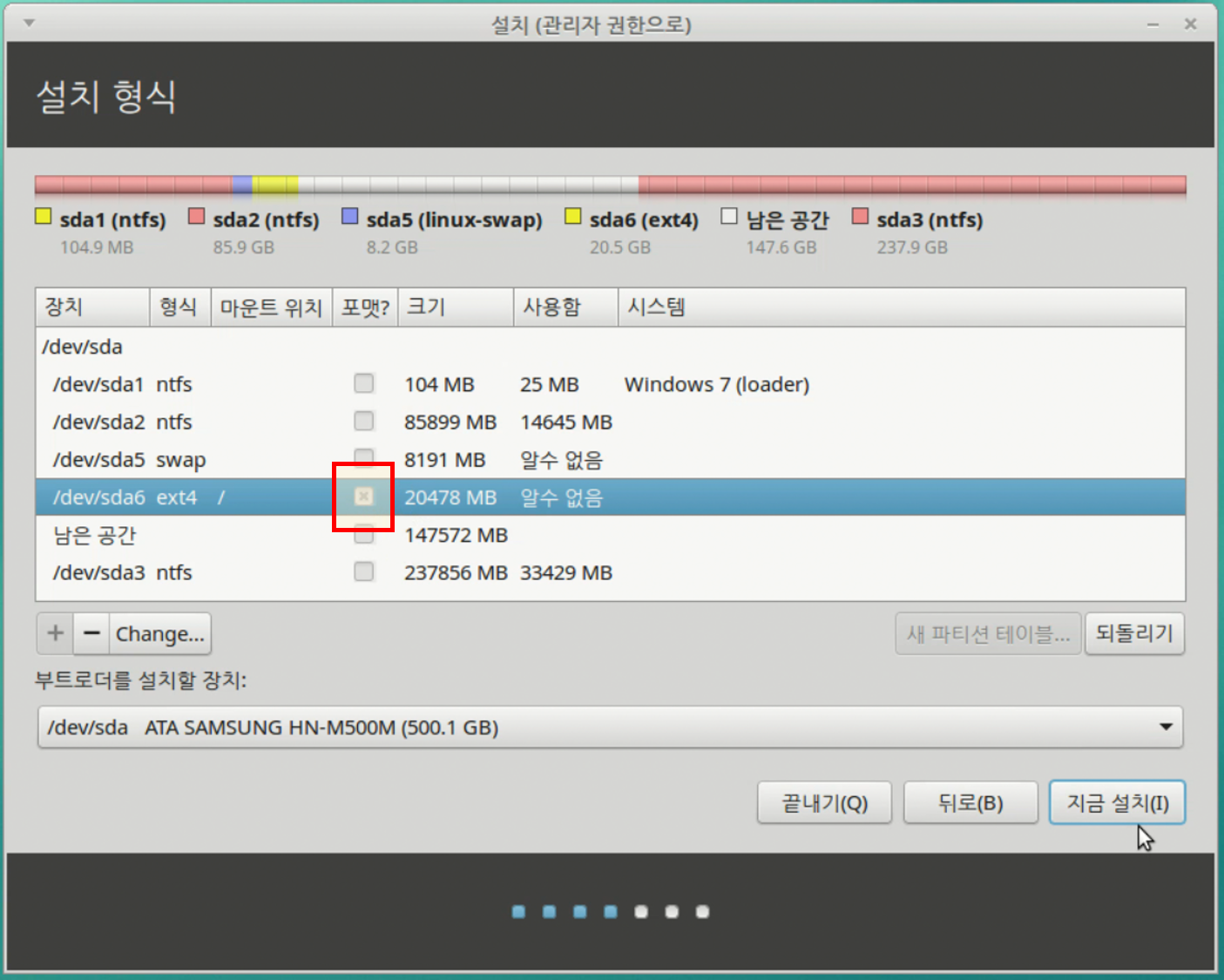
⑥ 이후 과정은 동일하며, 파일 복사 및 설치가 왼료되면 재시작하여 설치를 종료합니다.
※ 재시작시 USB 부팅 디스크를 PC에서 연결을 해제하십시오.
--------------------------------------------------------------------------------------------------------
▶ "하모니카OS 사용자 안내서"는 하모니카OS를 처음 접하시는 사용자들을 위하여 하모니카OS를 사용하는 데 도움을 주고자 작성되었습니다. 위 내용 중 잘못된 부분이나 수정이 필요한 내용에 대하여 댓글 기능을 이용하여 의견을 남겨주시면 적극 반영토록 하겠습니다. |
댓글 3
-
handam
2016.02.10 17:08
-
sjhs21c
2017.03.14 21:41
a...저거 대로 d에 민트설치하고 사진대로 그루브 맨윗거 그대로 설치하였는데 듀얼부팅안하고 민트부팅만해서 윈도 10 진입이 안되는데 어케 해야 할가요??
-
완소
2016.11.17 10:11
자동 파티션으로는 설치 되지 않고 수동 파티션으로 설치했습니다.
부팅디스크 만들때.. Univeraisl USB Installer , Rufuse 로 만든 USB로는 설치 에러가 있었습니다.
YUMI 로 설치 디스크 만들어서 수동 파티션으로 설치에는 성공했습니다.
| 제목 | 글쓴이 | 날짜 | 조회 수 |
|---|---|---|---|
|
01. 하모니카에 대하여
| JamesBae | 2020.11.18 | 1304 |
|
02. 하모니카OS의 개선사항
| JamesBae | 2020.11.18 | 1721 |
|
03. 윈도우에서 부팅 USB 만들기
| JamesBae | 2020.11.18 | 1387 |
|
04. 하모니카에서 부팅 USB 만들기
| JamesBae | 2020.11.18 | 1094 |
|
05. 하모니카 설치하기
| JamesBae | 2020.11.18 | 2226 |
| Ⅰ-1. 하모니카 프로젝트(HamoniKR Project) [6] | 하모니카매뉴얼 | 2015.01.30 | 9376 |
|
Ⅰ-2. 하모니카OS의 개선사항
[5] | 하모니카매뉴얼 | 2015.01.30 | 9475 |
|
Ⅱ-1. 윈도우에서 하모니카OS 부팅USB 만들기
[1] | 하모니카매뉴얼 | 2015.02.02 | 26489 |
|
Ⅱ-2. 리눅스에서 하모니카OS 부팅USB 만들기
[1] | 하모니카매뉴얼 | 2015.02.02 | 19406 |
|
Ⅱ-3. 하모니카OS 설치하기
| 하모니카매뉴얼 | 2015.02.02 | 16301 |
|
Ⅱ-4. 윈도우와 하모니카OS 멀티부팅_자동 파티션
[4] | 하모니카매뉴얼 | 2015.02.04 | 10669 |
|
Ⅱ-5. 윈도우와 하모니카OS 멀티부팅_수동 파티션
[3] | 하모니카매뉴얼 | 2015.02.17 | 10868 |
|
Ⅲ-1. 하모니카 바탕화면 구성 내용
| 하모니카매뉴얼 | 2015.01.30 | 7508 |
|
Ⅲ-2. 제어판 구성
| 하모니카매뉴얼 | 2015.02.02 | 6948 |
|
Ⅲ-3. 기본 사용방법 (마우스, 키보드, 창)
[1] | 하모니카매뉴얼 | 2015.02.02 | 6239 |
|
Ⅳ-1. 그래픽
| 하모니카매뉴얼 | 2015.01.30 | 7367 |
|
Ⅳ-2. 보조 프로그램
| 하모니카매뉴얼 | 2015.01.30 | 6791 |
|
Ⅳ-3. 시스템 도구
| 하모니카매뉴얼 | 2015.01.30 | 7174 |
|
Ⅳ-4. 오피스
| 하모니카매뉴얼 | 2015.01.30 | 7748 |
|
Ⅳ-5. 음악과 비디오
| 하모니카매뉴얼 | 2015.01.30 | 6301 |














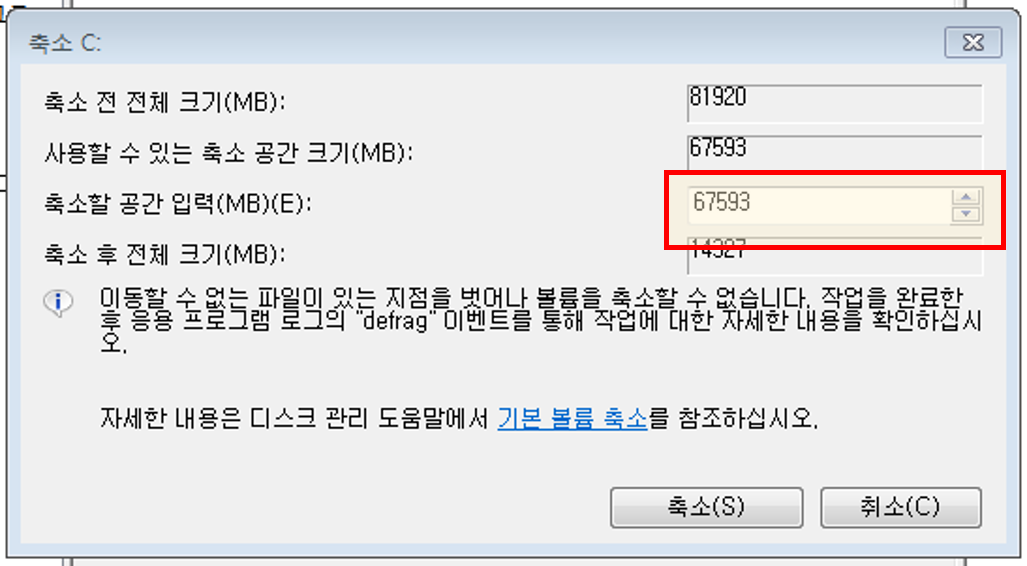

안녕하세요. 이미 윈도우 7이 설치되어 있는 상태에서 따라 했는데
디스크 축소 - usb 부팅 - 하모니카 설치시 기존에 설치되어 있는 윈도우나 기타 디스크가 잡히지 않고
통째로 1TB 하드가 하나 덜렁 잡힙니다. 테스트로 그냥 설ㅊ치해 봤는데 하드 통째로 날라가서 이도 저도 안되고..
왜 기존에 있던 하드는 잡히지 않는걸까요?